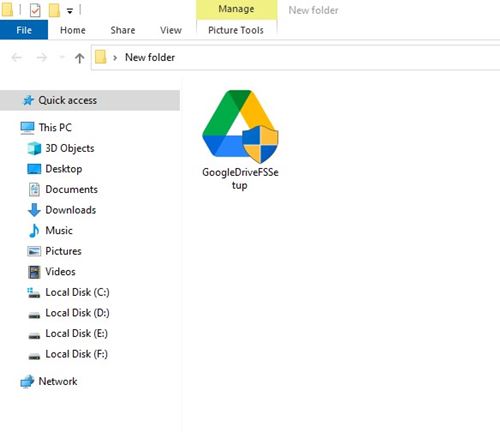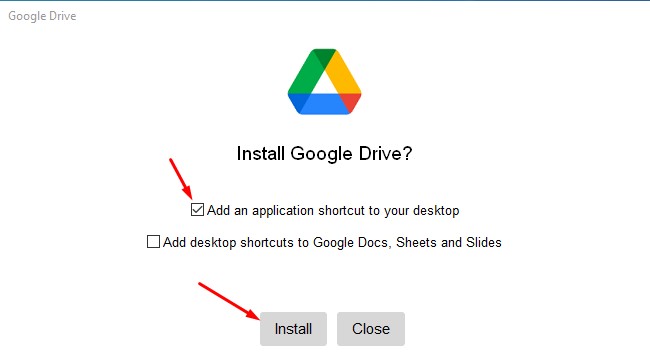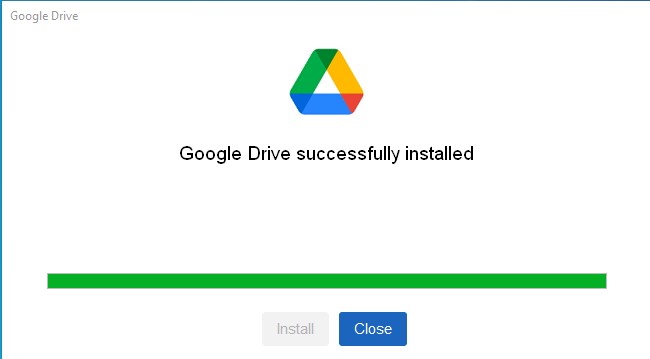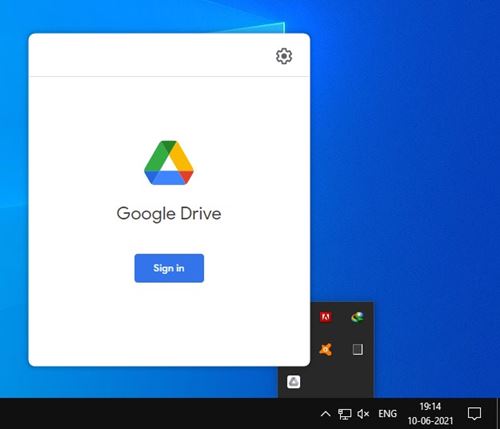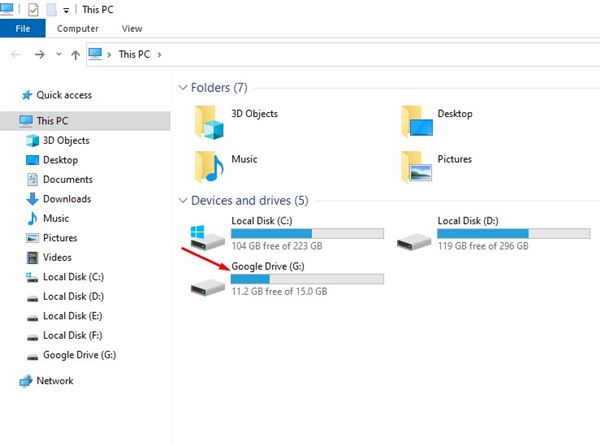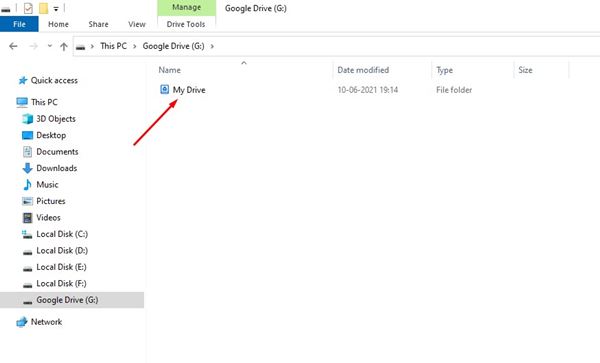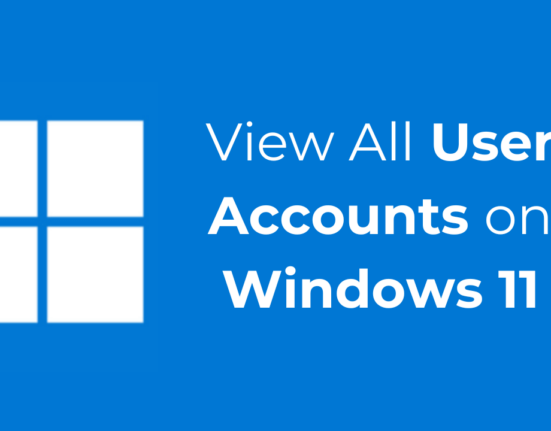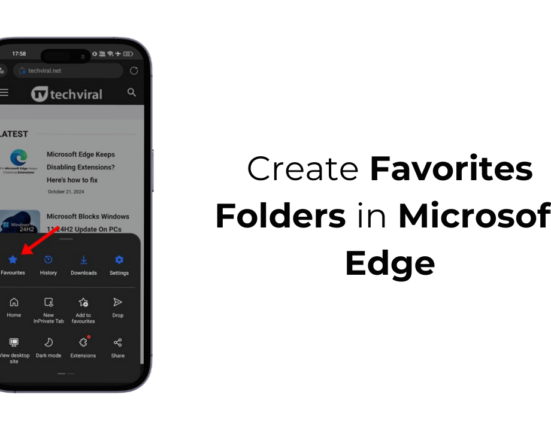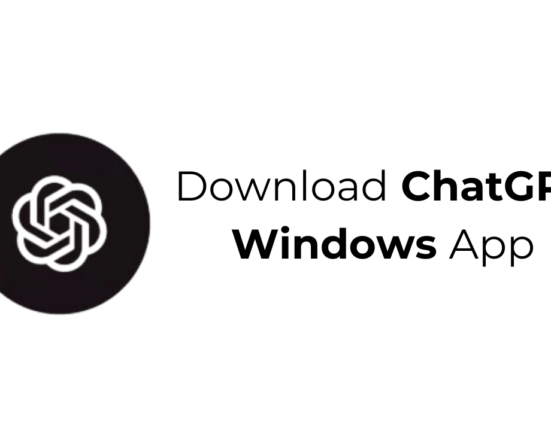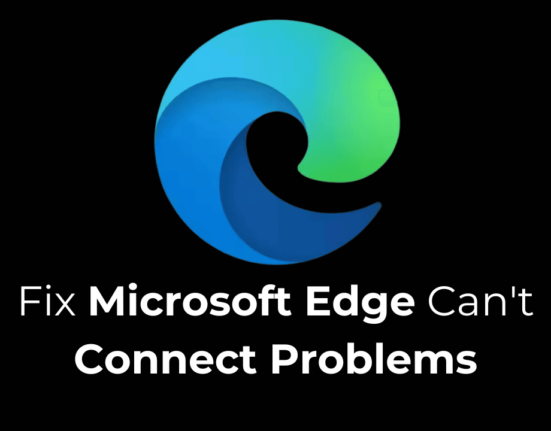Если вы используете последнюю версию Windows 10, возможно, вы знаете, что операционная система добавляет отдельный ярлык для OneDrive в проводник. Это сделано для того, чтобы помочь пользователям сэкономить время.
То же самое происходит и с Dropbox. Однако с Google Диском этого не происходит, по крайней мере, по умолчанию. Что, если я скажу вам, что вы можете добавить отдельный раздел Google Диска в Windows 10?
На самом деле вы можете добавить отдельный диск для Google Диска на компьютере с Windows 10. Но для этого вам необходимо развернуть Google Диск для настольных компьютеров.
Читайте также: Как освободить место на Google Диске
Как добавить Google Диск в проводник в Windows 11/10
Итак, если вы ищете быстрый и простой способ управления файлами на Google Диске в Windows 10, вы читаете правильную статью. В этой статье мы поделимся пошаговым руководством по развертыванию Google Диска для компьютеров. Следуйте простым шагам, приведенным ниже.
1. Прежде всего откройте веб-браузер Google Chrome и перейдите на эту веб-страницу. Далее вам необходимо скачать файл GoogleDriveFSSetup.exe. Вы также можете скачать файл непосредственно с этого связь .
2. После этого дважды щелкните, чтобы открыть файл GoogleDriveFSSetup.exe на своем компьютере.
3. На следующей странице установите флажок «Добавить ярлык приложения на рабочий стол» и нажмите кнопку «Установить».
4. Теперь подождите, пока программа загрузится на ваш компьютер.
5. После загрузки запустите приложение Google Drive из системного трея. Затем нажмите кнопку Войти и введите данные своей учетной записи Google.
6. После этого откройте проводник. Вы найдете отдельный диск для Google Диска.
7. Откройте диск и дважды нажмите Мой диск , чтобы получить доступ к файлам Google Диска.
Вот и все! Вы сделали. Теперь вы можете управлять Google Диском прямо из проводника.
Итак, это руководство посвящено добавлению Google Диска в Проводник на компьютерах с Windows 10. Надеюсь, эта статья вам помогла! Пожалуйста, поделитесь им также со своими друзьями. Если у вас есть какие-либо сомнения по этому поводу, сообщите нам об этом в поле для комментариев ниже.